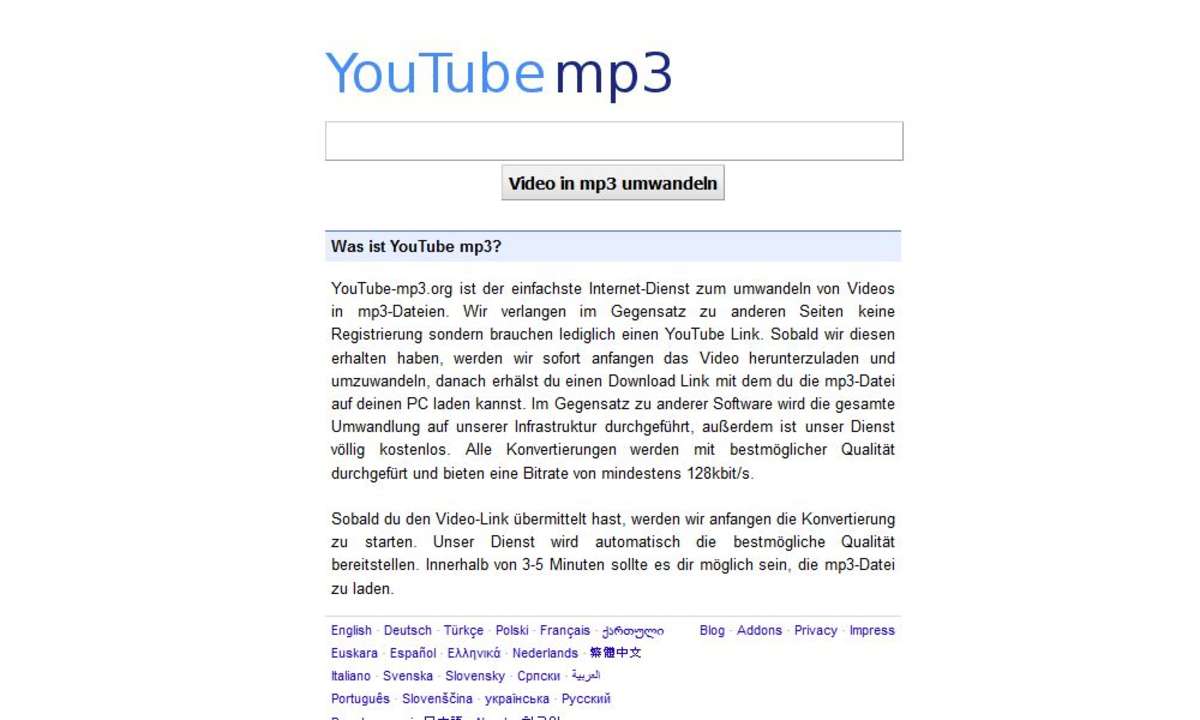Teil 2: [Workshop] MP3s selbst machen - So erstellen Sie einfach und fix Ihr Archiv
- Media Player richtig einstellen, CD kopieren
- Teil 2: [Workshop] MP3s selbst machen - So erstellen Sie einfach und fix Ihr Archiv
- Teil 3: [Workshop] MP3s selbst machen - So erstellen Sie einfach und fix Ihr Archiv
3. MP3-Songs und Alben mit dem Media Player verwalten Informationen zu den eingelesenen Dateien speichert der Media Player in der Datenbank der Medienbibliothek ab. Klicken Sie in der linken Auswahlliste auf den Eintrag "Medienbibliothek" - das Programm zeigt in der Hauptansicht Kategorien zur Au...
3. MP3-Songs und Alben mit dem Media Player verwalten
Informationen zu den eingelesenen Dateien speichert der Media Player in der Datenbank der Medienbibliothek ab. Klicken Sie in der linken Auswahlliste auf den Eintrag "Medienbibliothek" - das Programm zeigt in der Hauptansicht Kategorien zur Auswahl von Titeln und Alben an. Die Kategorien finden Sie ebenfalls links unterhalb des Eintrags für die Medienbibliothek. Klicken Sie auf das Symbol für "Interpreten" - der Media Player zeigt den Inhalt Ihrer Medienbibliothek nach Interpret bzw. nach Band geordnet an. Nach Auswahl eines Interpreten-Eintrags blendet der Player alle Songs und Alben ein, die er in der MP3-Sammlung finden kann. Eine Möglichkeit der Song-Auswahl ist die Bewertung des Titels. Klicken Sie für die Bewertung mit der rechten Maustaste auf einen Titel oder einen Eintrag für ein Album. Im Kontextmenü wählen Sie "Bewertung". Im Untermenü haben Sie die Wahl von einem bis zu fünf Sternen. Zum Entfernen einer Bewertung nutzen Sie die Option "Nicht bewerten". Wählen Sie in der Listenauswahl auf der linken Seite des Media-Player-Fensters auf den Eintrag "Bewertung". In der Hauptansicht wählen Sie die Bewertung durch einen Klick auf die Anzahl der Sterne - der Media Player blendet dann alle Einträge mit dieser Bewertung ein. Ähnlich funktioniert das mit den anderen Optionen der Medienbibliothek.
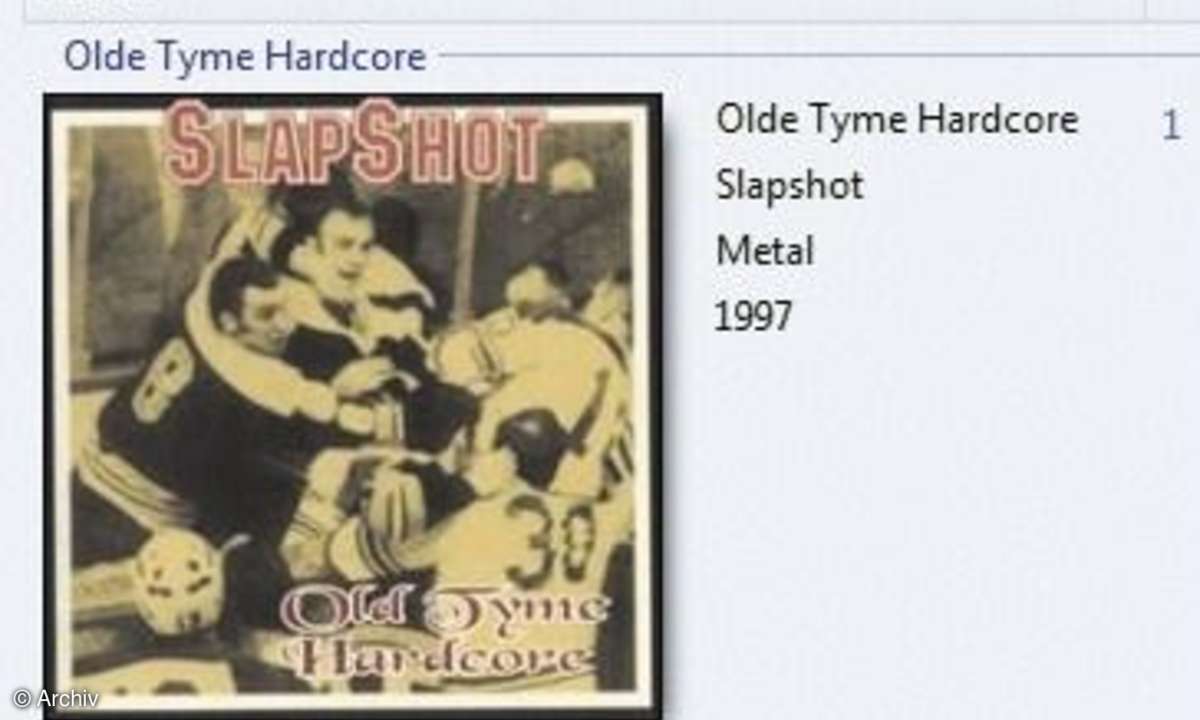
4. Wiedergabelisten erstellen und verwalten
Für die Zusammenstellung von Titeln zu einer Liste stehen Wiedergabelisten im Media Player zur Verfügung. Darin lassen sich Titel oder ganze Alben zusammenfassen, speichern und später wieder abspielen. Das ist von Vorteil, wenn man Songs für ein Geburtstagsfest oder eine andere Feier aus einer großen MP3- Sammlung zusammenstellen will. Ein Klick auf eine Wiedergabeliste und die passende Musik wird vom Media Player gespielt. Für das Anlegen einer Wiedergabeliste klicken Sie mit der rechten Maustaste in der Auswahl im linken Bereich auf den Eintrag "Wiedergabeliste". Wählen Sie aus dem Kontextmenü die Funktion "Wiedergabeliste erstellen". Im rechten Programmfensterbereich sehen Sie ein neues Element. Tragen Sie in das Feld mit dem markierten Eintrag "Unbenannte Liste" einen Namen Ihrer Wahl ein. Die Bezeichnung verwandelt sich dann in ein ausklappbares Menü, das die gewählte Bezeichnung trägt. Wählen Sie in der Medienbibliothek Musik Ihrer Wahl aus. Ziehen Sie die Einträge mit der Maus auf die Wiedergabeliste. Per Drag&Drop lassen sich die Einträge in einer Wiedergabeliste umsortieren.
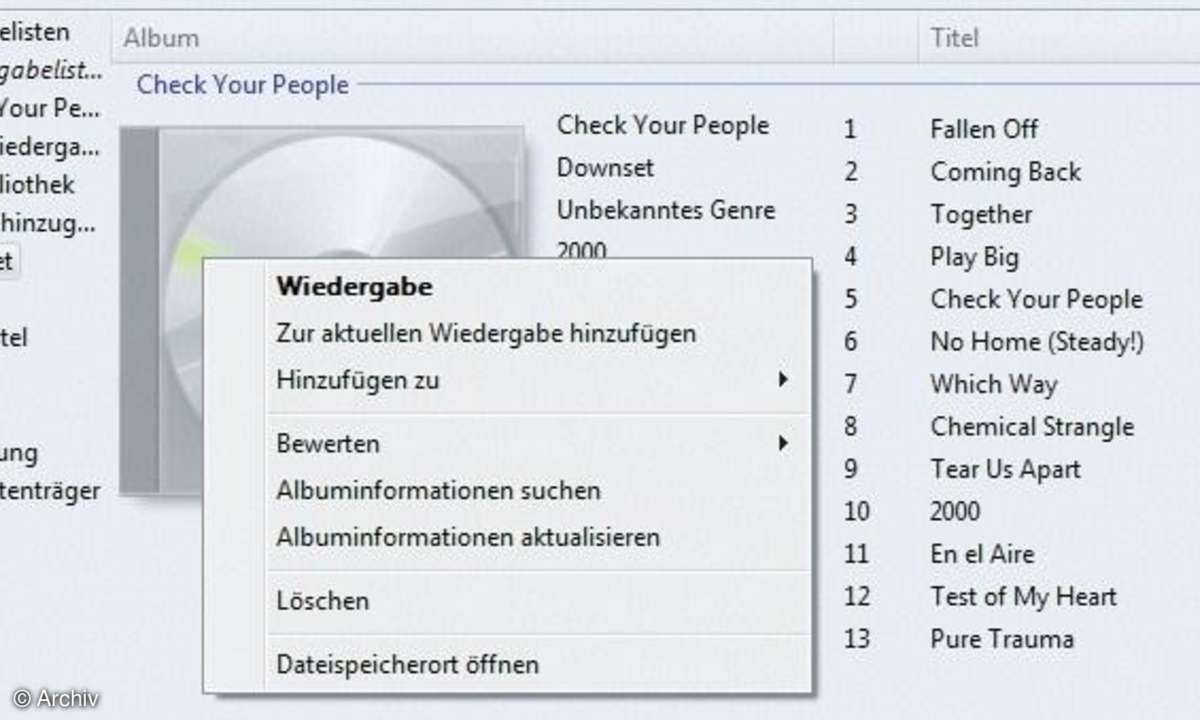
Ein Klick auf einen Eintrag startet den Abspielvorgang. Mit den Steuerelementen im unteren Bereich des Fensters stoppen Sie das Abspielen oder springen in der Wiedergabeliste einen Titel vor oder zurück. Zum Speichern klicken Sie auf das Menü mit dem Namen der Liste - wählen Sie aus dem ausgeklappten Menü den Eintrag "Wiedergabeliste speichern unter". Sie haben auch die Möglichkeit, mithilfe der rechten Maustaste Titel oder Alben zu einer Playliste hinzuzufügen. Klicken Sie auf den Titeleintrag bzw. das Album- Cover mit der rechten Maustaste. Wählen Sie aus dem Kontextmenü den Punkt "Zur aktuellen Widergabeliste" oder "Hinzufügen zu" aus.